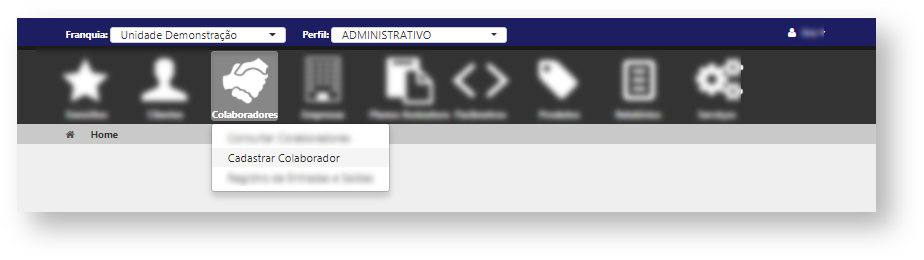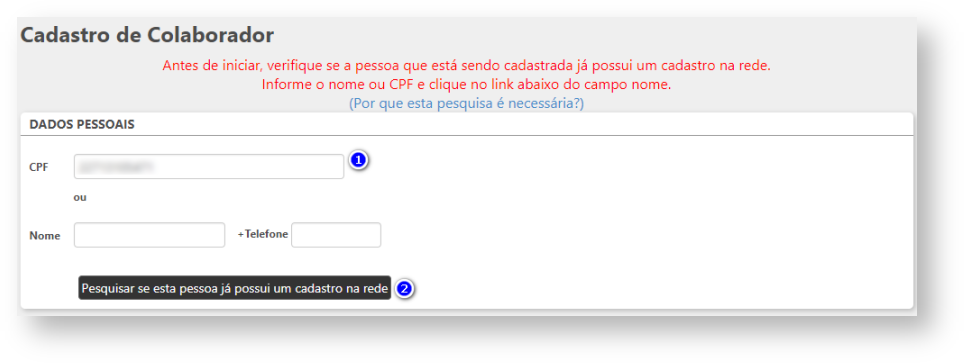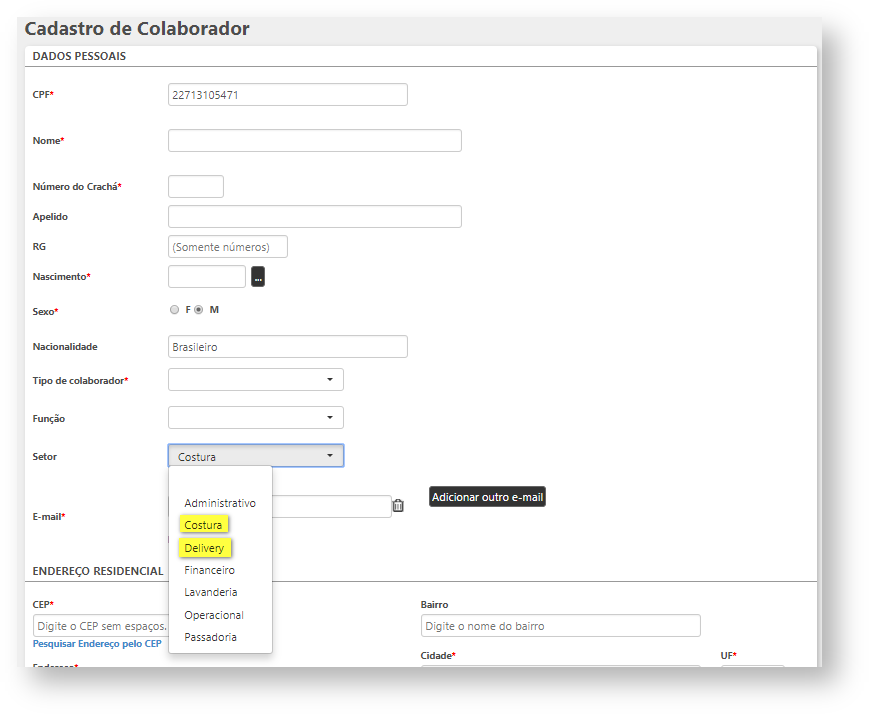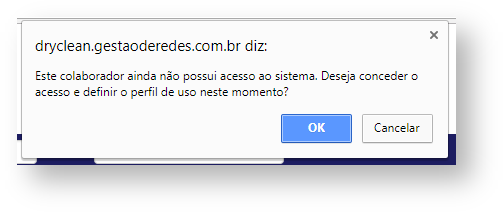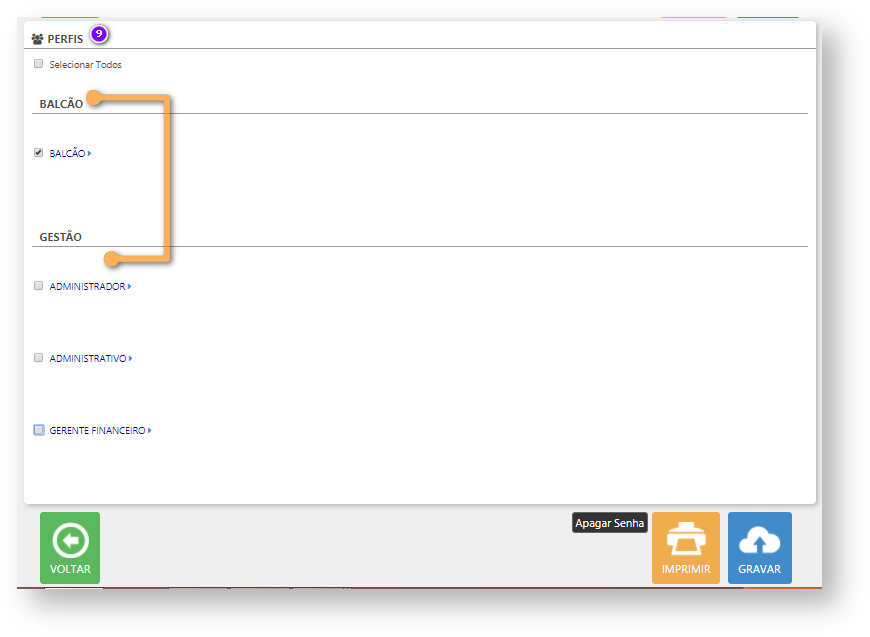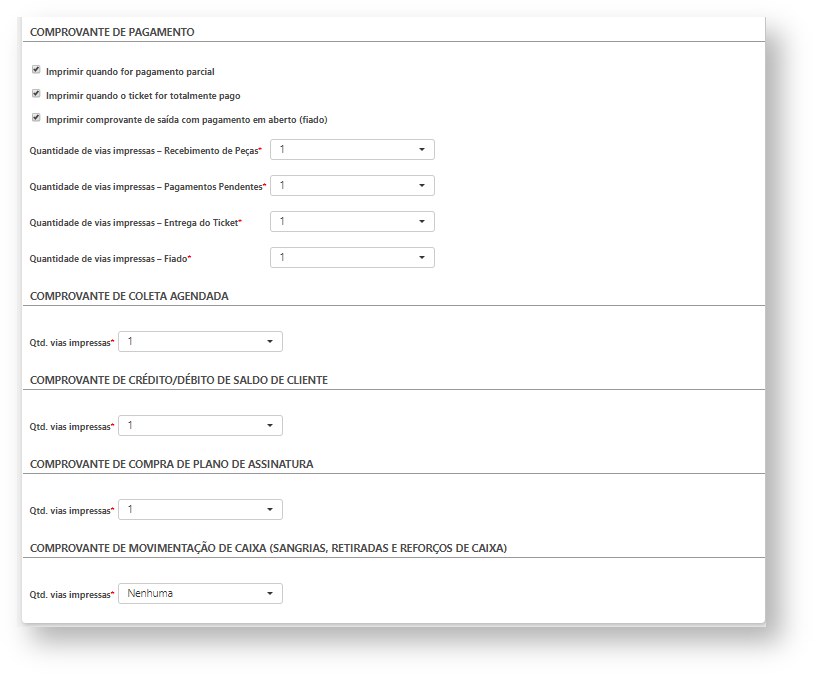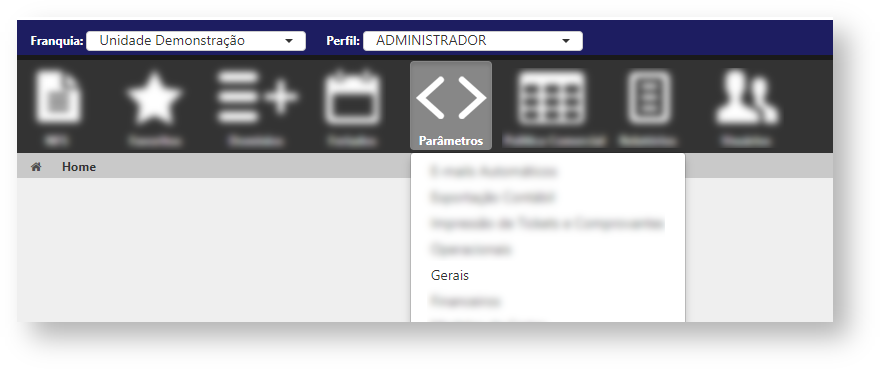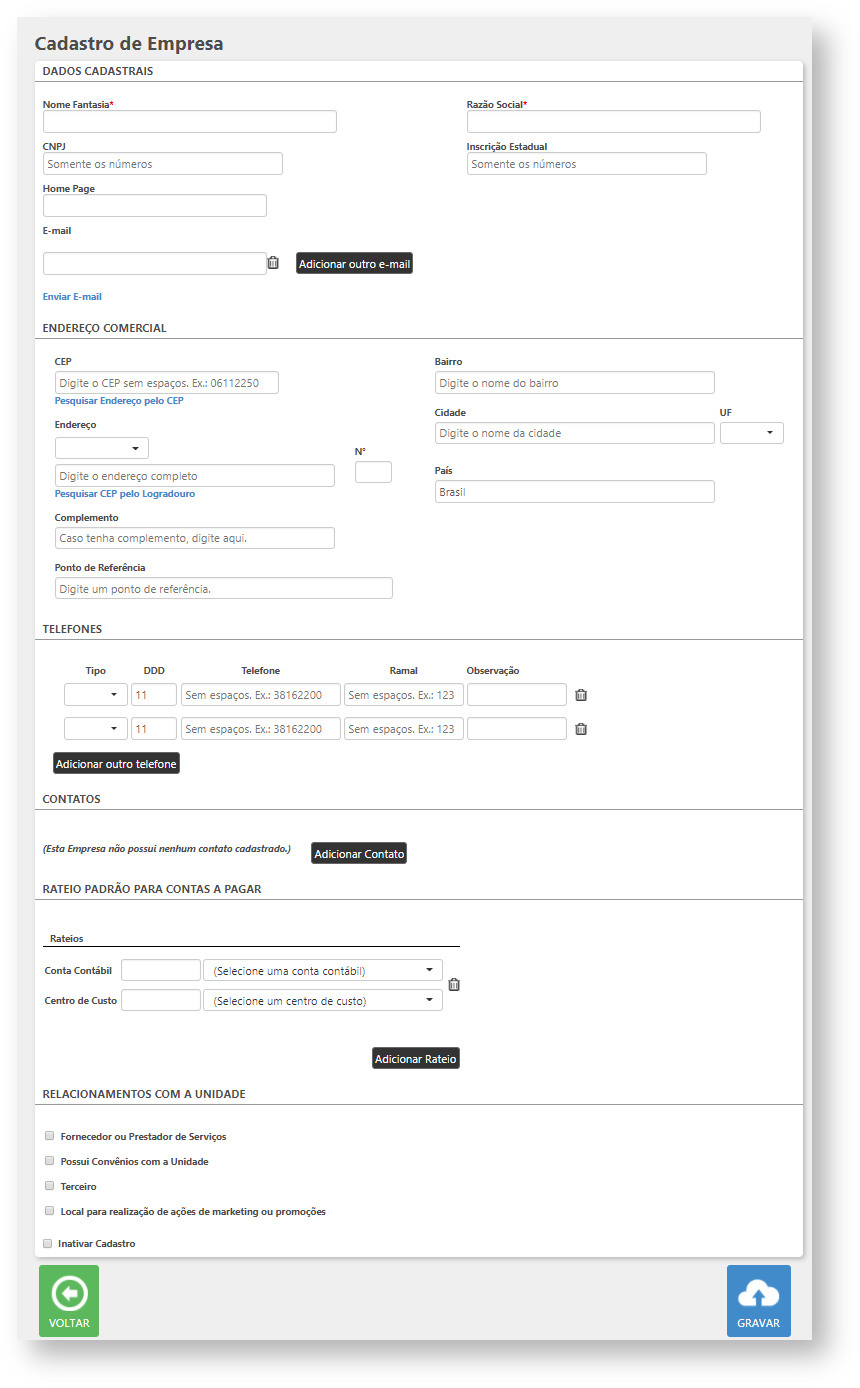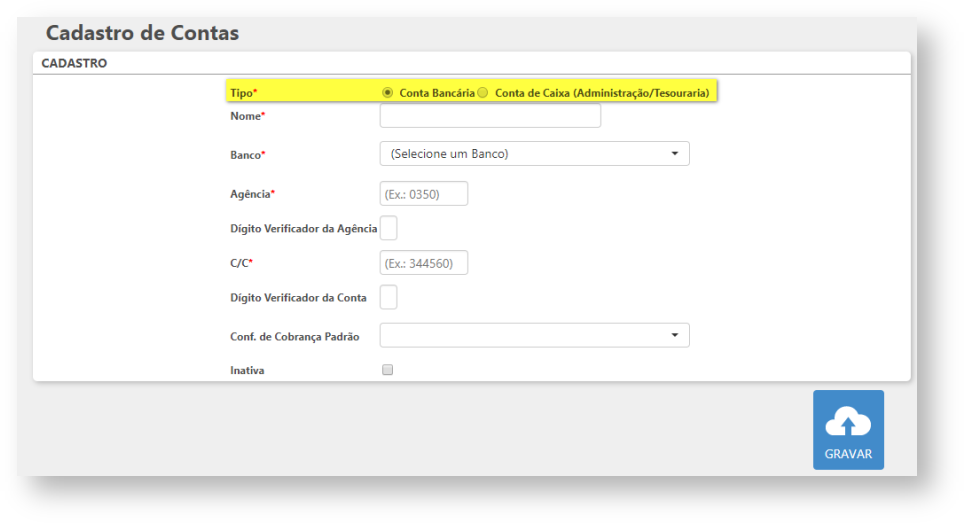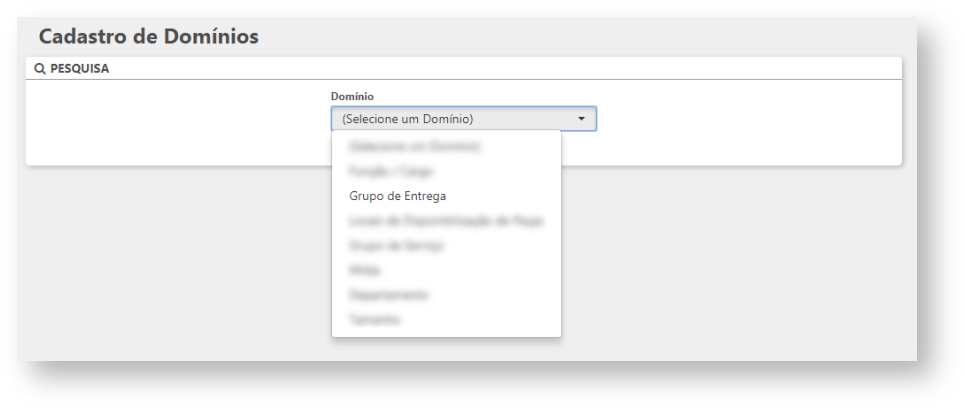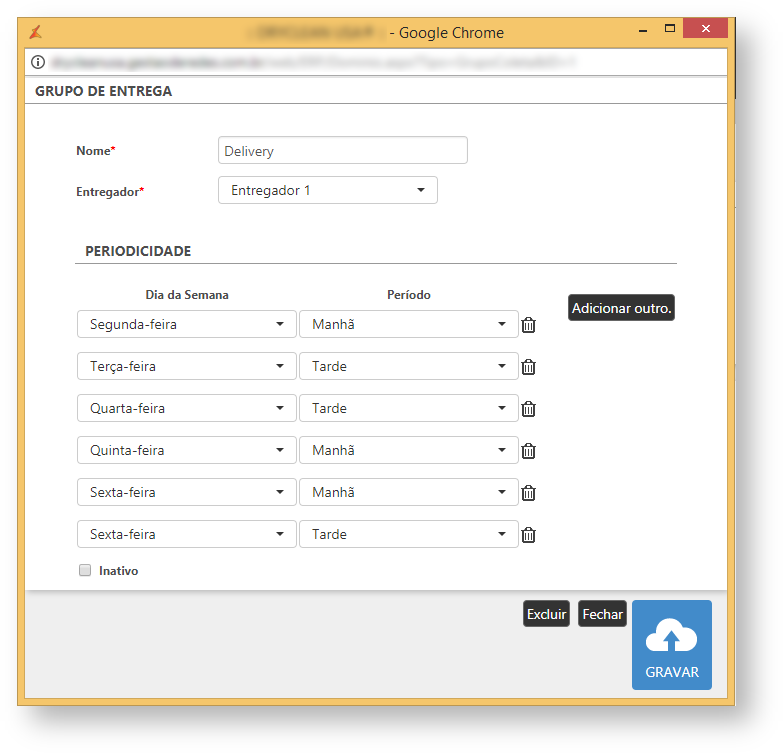Para o início do uso do Sistema Linx Lavanderias são necessárias algumas configurações/parametrizações, que são realizadas especificamente pelas Unidades. Elas são realizadas a partir de opções disponíveis nos perfis "Administrador", "Administrativo" e "Gerente Financeiro", no Sistema de Gestão. A seguir, são apresentadas as instruções necessárias à realização destas configurações (que serão realizadas durante o processo de implantação e posteriormente, no dia a dia de uso do sistema)
3.1 COLABORADORES:
Os colaboradores que necessitam acessar o Sistema Balcão e/ou Gestão deverão ser cadastrados na unidade e a eles deverão ser liberados usuário e senha para logar no sistema.
- Perfil: Administrativo
- Menu: Colaboradores
- Submenu: Cadastrar Colaborador
- Ao clicar na opção "Cadastrar Colaborador" o usuário será redirecionado à tela de cadastro de novos colaboradores. Antes de iniciar o cadastro verifique se a pessoa que será cadastrada já possui um cadastro na rede. Para isso, basta informar o "Nome do Colaborador + Telefone de Contato" ou "CPF" e clicar no link "Pesquisar se esta pessoa já possui um cadastro na rede". O sistema verificará se a pessoa em questão já possui um cadastro na Rede (seja como colaborar, prestador de serviço, cliente ou prospect).
- Quando NÃO há cadastro na REDE o sistema apresentará mensagem indicando que "Não foram encontrados registros para esta pessoa". O usuário deverá acessar a opção "Criar novo registro", para iniciar o cadastro do novo colaborador. Ao clicar nesta opção o usuário será redirecionado à tela de cadastro de colaboradores, onde deverão ser informados todos os dados solicitados (campos de preenchimento obrigatório serão apresentados com um asterisco)
- Os colaboradores que realizam os serviços de "Delivery" , obrigatoriamente deverão ser cadastrados associados ao setor "Delivery". Lembre-se de escolher corretamente os setores associados aos colaboradores da unidade.
- Se o usuário que realizou o novo cadastro tiver acesso ao perfil "Administrador", logo após o cadastro do novo colaborador no sistema, será apresentada a opção para o cadastro de um usuário para esta pessoa (será apresentada a mensagem abaixo indicada). Se o colaborador puder ter acesso ao sistema, deverá ser cadastrado um usuário e senha e, neste momento, serão definidas as suas permissões de acesso ao sistema (ver item 3.2).
3.2 USUÁRIOS:
Aos colaboradores da unidade que necessitam acessar o Sistema Balcão e/ou Gestão deverão ser liberados usuário e senha, para que possam logar no sistema. O cadastro de um novo usuário pode ser feito logo após o cadastro do colaborador e, neste caso o sistema já redireciona à tela de "cadastro de usuários" ou pode ser feito em momento posterior. A seguir são apresentadas as instruções necessárias para este tipo de cadastro.
- Perfil: Administrador
- Menu: Usuários
- Submenu: Cadastrar Usuário
- O processo de cadastro de usuários consiste na definição das permissões de acesso dos mesmos ao Sistema. As permissões de acesso ao sistema devem ser configuradas de acordo com o Perfil do Usuário. Este processo é feito a partir da opção "Cadastrar Novo Usuário", disponível no menu "Usuários".
- Neste menu são apresentadas também as opções relacionadas a usuários: Consultar Usuários (lista todos os usuários cadastrados na unidade, sejam ativos ou inativos), Definir Horário de Trabalho (esta opção permite o cadastro de definição de horário de trabalho do usuário; quando preenchida esta informação o sistema se encarrega de restringir o acesso do usuário aos dias da semana e horários definidos neste cadastro), Revalidação de Usuário (esta opção permite que sejam revalidados todos os usuários que passam pelo processo de revalidação períodica - usuários que NÃO necessitam de revalidação não são apresentados na lista de revalidação).
Cadastro de Usuário:
(1) Nome do Usuário: Para cadastrar um novo usuário inicie o processo selecionando o colaborador para o qual o acesso ao sistema será liberado. Basta clicar no link "Clique aqui para alterar a associação deste usuário com o colaborador acima" para ter acesso à lista de colaboradores cadastrados na unidade e, a partir desta opção, vincular o cadastro do colaborador ao usuário que será liberado no sistema.
(2) Usuário: informe o login que será utilizado pelo colaborador (este nome será sempre utilizado para seu acesso ao sistema)
(3) Senha de identificação: esta senha permite que o usuário tenha acesso ao sistema. Esta senha deve conter letras e números (senha alfanumérica)
(4) Confirmação de senha: neste campo é necessário repetir a informação cadastrada no campo "Senha de identificação"
(5) Identificação Balcão: neste campo é necessário informar a senha para acessar as operações do balcão. A senha para este campo deve conter 4 números.
(6) Confirmação Identificação Balcão: neste campo é necessário repetir a informação cadastrada no campo "Confirmação Identificação Balcão)
(7) E-mail: neste campo pode ser informado o email de contato do colaborador (este campo não é de preenchimento obrigatório)
(8) As opções descritas nestes campos executam as seguintes ações:
- Usuário não necessita de revalidação: quando esta opção está habilitada o usuário pode ter acesso ao sistema a qualquer momento, sem a necessidade de revalidação periódica. Quando marcada esta opção o usuário deverá ser revalidado a cada 90 dias. Se não for marcado como revalidado, o usuário deixa de ter acesso ao sistema, só senndo reestabelecido após a revalidação do mesmo.).
- Inativar Usuário: esta opção inativa o cadastro do usuário pesquisado. Quando habilitada o usuário marcado deixa de acessar o sistema (só podendo acessar novamente se o seu acesso for reestabelecido)
(9) Permissões de Acesso - PERFIS: a partir desta opção são definidas as permissões de acesso do usuário. Sâo apresentados dois tipos de acesso: BALCÃO (perfil com permissões relacionadas à operação da unidade) e GESTÃO (perfil com permissões relacionadas ao ambiente Sistema de Gestão da Unidade).
3.3 PARÂMETROS:
A partir desta opção é possível definir as principais parametrizações relacionadas à unidade. As parametrizações são divididas, conforme abaixo indicado:
EMAILS AUTOMÁTICOS:
- Perfil : Administrador
- Menu: Parâmetros
- Submenu: E-mails Automáticos
- Nesta opção são apresentadas as opções relacionadas ao envio de e-mails automáticos no sistema. De acordo com as preferências da unidade ela poderá selecionar os itens que desejar e ao clicar no botão gravar, estes padrões serão aplicados à unidade.
IMPRESSÃO DE TICKETS E COMPROVANTES:
- Perfil : Administrador
- Menu: Parâmetros
- Submenu: Impressão de Tickets e Comprovantes
- Nesta opção são definidas as configurações relacionadas à impressão de tickets e comprovantes gerados via sistema.
- Para as Opções de Recebimento de Peças (Ticket do Cliente), Entrega Parcial de Peças (Comprovante de Entrega), Entrega Total de Peças (Recibo de Entrega), Retrabalho (Ticket de Retrabalho) e Orçamento o usuário deverá manter as configurações sugeridas pelo sistema.
As demais configurações disponíveis nesta tela, deverão apresentar o padrão abaixo:
OPERACIONAIS:
- Perfil : Administrador
- Menu: Parâmetros
- Submenu: Operacionais
- A partir desta opção é possível definir parâmetros operacionais relacionados à Recebimento de Peças, Registro de Entradas e Saídas, Locais de Disponibilização de Peças, Controles de Peças Recebidas, Retrabalho, Controle de Entregas Cálculo de Estimativa de Entrega e Aplicativos Móveis. Abaixo são apresentadas as opções disponíveis (cada unidade deverá informar os dados de acordo com suas características).
GERAIS:
- Perfil : Administrador
- Menu: Parâmetros
- Submenu: Gerais
- A partir desta opção é possível definir parâmetros operacionais relacionados à "Entregas de Peças" e "Disponibilização de Peças".
FINANCEIROS:
- Perfil : Administrador
- Menu: Parâmetros
- Submenu: Financeiros
- A partir desta opção é possível definir parâmetros financeiros, relacionados aos ambientes Balcão e Sistema de Gestão.
EMPRESAS:
- Perfil : Administrativo
- Menu: Empresas
- Submenu: Cadastrar Empresa
- A partir desta opção é possível cadastrar as empresas que possuem relacionamentos com a Unidade. Aqui poderão ser cadastrados os Fornecedores ou Prestadores de Serviços (Pessoa Jurídica), Terceiros ou Empresas que possuem convênio com a Unidade.
- As empresas cadastradas como "Fornecedor ou Prestador de Serviços" serão apresentadas no campo "Fornecedor", no cadastro de Contas a Pagar. As que possuem a indicação "Terceiro" serão listadas na opção "Terceiro", no ambiente Balcão, para o envio de peças a Terceiros. Para que os cadastros sejam salvos com sucesso é necessário que sejam preenchidos todos os campos apresentados como o astericos (campos de preenchimento obrigatório).
PLANOS DE ASSINATURA:
- Perfil : Administrativo
- Menu: Planos de Assinatura
- Submenu: Configuração de Planos de Assinatura
- A partir desta opção é possível configurar os planos de assinatura que serão utilizados pela Unidade. Nesta tela é possível indicar quais planos disponíveis na Rede são prestados pela unidade (estes serão apresentados para venda na unidade).
CONFIGURAÇÕES FINANCEIRAS:
- Perfil : Gerente Financeiro
- Menu: Caixas e Bancos
- A partir desta opção é possível cadastrar as contas utilizadas na unidade (contas de caixa e contas bancárias) , para o registro e movimentação de valores (receitas e despesas).
- Para o cadastro de contas basta acessar a opção "Cadastrar Conta". Será necessário informar o "Tipo de Conta" que se deseja cadastrar e preencher os dados de acordo com o tipo escolhido.
- Poderão ser cadastradas contas do tipo "Conta Bancária" e "Conta de Caixa" (toda unidade deverá ter ao menos uma conta de caixa - denominada "Caixa da Unidade"). Todos os campos que apresentam o asterico são de preenchimento obrigatório.
- Todos os recebimentos de valores registrados na unidade serão direcionados às contas cadastradas no sistema, isto quer dizer que todos os tipos de documento utilizados pela unidade (cartões, dinheiro, cheque etc) devem estar associados a uma conta destino, que pode ser bancária ou de caixa (ao fechar o caixa da unidade os valores serão encaminhados a estas contas).
- Para realizar esta parametrização basta acessar a opção "Configuração de Recebimentos por Tipo de Documento" e informar as contas de acordo com o tipo de documento de liquidação.
- Ainda com relação às parametrizações básicas necessárias, abaixo são apresentadas mais algumas informações que devem ser cadastradas no sistema, para inicio do uso na unidade.
DOMÍNIOS RELACIONADOS A ENTREGA DE PEÇAS: GRUPOS DE ENTREGA E LOCAIS DE DISPONIBILIZAÇÃO DE PEÇAS
- Perfil: Administrador
- Menu: Domínios"
- Submenu: Cadastrar Domínios
- GRUPOS DE ENTREGA: Para que a opção "Delivery" seja apresentada no Sistema de Operação (Balcão) é necessário que seja cadastrado ao menos um grupo de entrega (Delivery), no cadastro de domínios. Neste cadastro são definidos o "Entregador e a "Periodicidade" das entregas.
- LOCAIS DE DISPONIBILIZAÇÃO DE PEÇAS: Concluindo as parametrizações relacionadas às peças recebidas no sistema, abaixo são apresentadas orientações para o cadastro dos locais de disponibilização de peças. A partir da opção "Domínios", selecionando "Locais de Disponibilização de Peças" será possível cadastrar locais para os seguintes tipo de localização: "Arara", "Prateleira" e "Cabideiro".